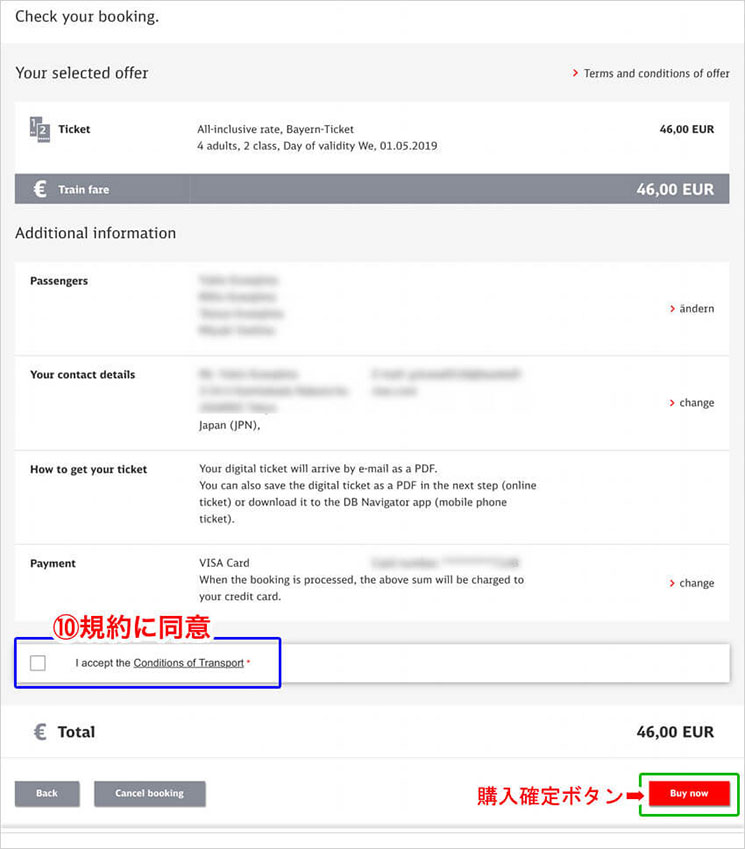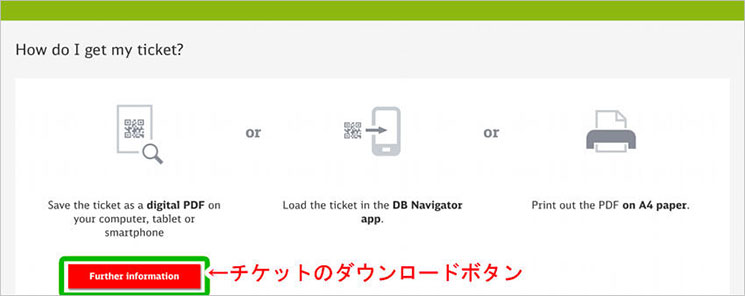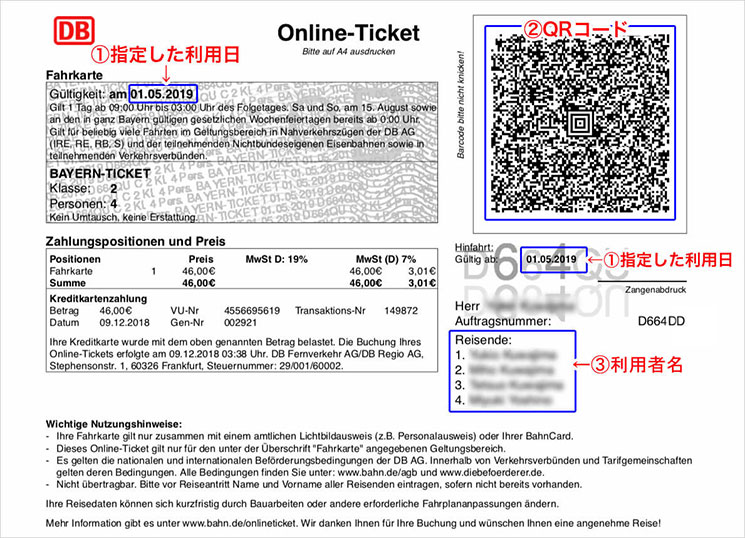バイエルンチケット オンラインとアプリでの購入方法から利用範囲まで徹底解説

バイエルンチケットはドイツのバイエルン地方及び、隣国のドイツ近隣都市の一部の交通機関の乗り物が1日乗り放題になるフリーパスチケットです。利用できる交通機関の範囲は広く、ドイツの国鉄DBが運行するローカル列車(IRE,RE,RB,Sバーン)、バス、トラム、ミュンヘンの地下鉄(Uバーン)が全て乗り放題になります。
残念ながら、日本の新幹線にあたる特急電車(ICE,IC,EC)には乗車できませんが、ミュンヘンからノイシュヴァンシュタイン城への移動時や、ザルツブルクからミュンヘンへの移動時などにも利用できます。その有効性は非常に高く、南ドイツを自力で旅する場合、この「バイエルンチケット」を購入しない手はないと思います。大抵の場合は、一度でも中距離移動で列車を利用すれば、チケット料金の元が取れてしまうお得なチケットです。
以上を踏まえ本記事では、バイエルンチケットの料金や利用範囲などの基本情報はもちろん、ドイツ国鉄DBの「公式HP」や「アプリ」でのチケット購入方法まで徹底解説致します。
バイエルンチケットの種類
バイエルンチケットには通常の1日券と、夜から利用できるナイトパスの様なチケットの2種類があります。
① Bayern-Ticket(バイエルンチケット)こちらが通常の1日フリーパスのバイエルンチケットになります。
② Bayern-Ticket Nacht(バイエルンナイトチケット)利用時間はその日の夕方ぐらいからになりますが、その分だけ料金が安くなります。
それぞれのチケットの料金や有効時間は次項以降より随時ご説明致します。
バイエルンチケットの料金
バイエルンチケットの料金は乗車可能な列車のクラスと利用可能人数によって変動致します。
| 乗車人数 | 2等席チケット | 1等席チケット | 2等席ナイトチケット | 1等席ナイトチケット |
|---|---|---|---|---|
| 1人 | 25 € | 37.50 € | 23 € | 34.50 € |
| 2人 | 31 € | 56 € | 26 € | 49 € |
| 3人 | 37 € | 74.50 € | 29 € | 63.50 € |
| 4人 | 43 € | 93 € | 32 € | 78 € |
| 5人 | 49 € | 111.50 € | 35 € | 92.50 € |
このバイエルンチケットの素晴らしい所は、1人用のチケットもそれなりに安いのですが、プラス6ユーロ(2等席の場合)するだけで、2人目以降の乗車人数を追加できる点です。
1人で利用できる2等席のフリーパスチケットなら31€、3人なら37€で購入する事ができます。使い方次第でかなりお得なチケットとなりますし、ほぼ確実に元が取れる素晴らしいチケットです。
チケットの有効期限(有効時間)
バイエルチケットは1日のフリーパスチケットですが、正確には以下の時間帯の範囲で利用する事ができます。
【バイエルンチケットの有効期限】| 月曜~金曜 | 土日祝日、12/24、12/31 |
|---|---|
| 指定日の午前9時 ~ 翌日の午前3時まで(18時間有効) | 指定日の午前0時~翌日の午前3時まで(30時間有効) |
| 日曜~木曜 | 金土祝日、8/15、12/24、12/31 |
|---|---|
| 指定日の午後6時 ~ 翌日の午前6時まで(12時間有効) | 指定日の午後6時~翌日午前7時まで(13時間有効) |
チケットの有効範囲・利用可能駅
バイエルンチケットはその名の通り「バイエルン地方」一帯で使用する事ができます。チケットの有効範囲はこちらの地図より確認できます。地図内の黒字表記の都市では全て利用可能です。駅名がドイツ語表記なので分かりにくいと思いますが、「Fladungen(フラドゥンゲン)」という都市あたりから南部のドイツであれば利用可能です。
当然、ローテンブルクやアウスブルクを含むロマチック街道の全ての都市や、ミュンヘン、フュッセン、ノイシュヴァンシュタイン城、ニュルンベルク、バンベルクなどで利用が可能です。また、隣国オーストリアのザルツブルクから移動する場合や行く場合にも利用可能です。逆にフランクフルトやケルン、ベルリン、ハイデルベルクなどはドイツ中部から北側になるので、バイエルンチケットは利用できません。
【バイエルンチケット が利用できる主な駅】| ローテンブルク | アウスブルク | ミュンヘン |
| フュッセン | ヴュルツブルク | ニュルンベルク |
| バンベルク | ザルツブルク | リンダウ |
| ケンプテン | クラインオストハイム | クライルスハイム |
| バイロイト | メミンゲン | カウフボイレン |
| アイゼンベルク | フライラッシング | エーバースベルク |
| ゲルテンドルフ | アシャッフェンブルク | パッサウ |
上記の都市はほんの一部です。もちろんノイシュヴァンシュタイン城がある「ホーエンシュヴァンガウ」へ行く際や、フュッセンやミュンヘンに戻る際にも利用できます。
チケット購入方法
バイエルンチケットは以下の4通りの方法で購入が可能です。
①窓口で購入ミュンヘンなどの大きな駅の窓口で購入する方法です。別途で手数料が2€発生します。
② 駅設置の自動券売機で購入ミュンヘン駅などの駅構内に設置してある自動券売機で購入する方法です。ほとんどの駅に設置してあるのは、ドイツ国営鉄道DBの赤色の券売機で、表示言語は英語になります。ただし、ミュンヘンにはMVGと呼ばれる地域交通連合用の青色の券売機も設置してあります。この青色の券売機だと日本語表示に変更の上で、バイエルンチケットが購入できます。英語の表示に抵抗のある方もミュンヘンの青い自動券売機でなら購入しやすいと思います。
③ DBの公式HPからオンライン購入こちらの「DBのHP(英語)」から、オンラインで購入する方法です。購入したバイエルンチケットは印刷して持参しても、スマートフォンなどの端末上で表示しても大丈夫です。
④ DBの公式アプリからオンライン購入こちらの「DBのアプリ(iPhone用)」か「DBのアプリ(Android用)」
のいずれかでDBの公式アプリ「DB Navigator」をダウンロードして、アプリ内で購入する方法です。購入したバイエルンチケットはスマートフォン上から電子チケットとして利用可能ですし、印刷して持参する事もできます。
購入方法はご自身のやりやすい方法で購入頂ければと思いますが、個人的には旅行前に事前に手元に「バイエルンチケット」を準備できる「DBの公式HPでのオンライン購入」か「DB公式アプリでのオンライン購入」がお勧めです。
パソコンの画面で予約を行う方は「DBの公式HPでのオンライン購入」がお勧めですが、スマートフォンから予約を行う方は「DB公式アプリでのオンライン購入」がお勧めです。
次項より「DBの公式HPからオンライン購入」の手順を図解で詳しく説明致します。公式アプリでの購入手順に関しましては、こちらの「バイエルンチケット 公式アプリでの購入方法」にて詳しく解説しております。
DBの公式HPからオンライン購入する方法
本項では、ドイツ国鉄DBのHPより「バイエルンチケット(Bavaria ticket)」をオンラインで購入する方法を解説致します。
【STEP1】チケットの種類と利用日の選択
まずは、ドイツ国鉄DBのHPの「バイエルンチケットのページ(英語)」にアクセスします。
サイトにアクセスしたら、ページ上方の「Book your ticket now」という赤いボタンをクリックして、チケットの選択ページに移動します。
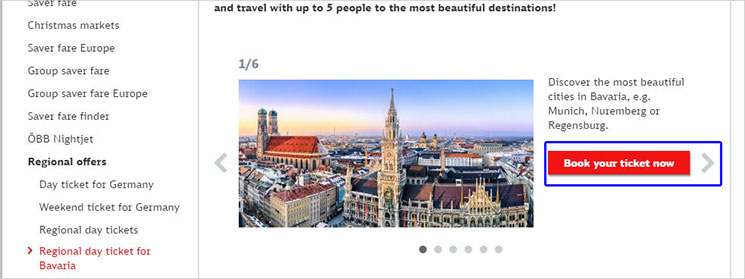
チケットの選択ページに移動すると、通常の1日券にあたる「Bayern-Ticket(バイエルンチケット)」と、夜から利用が開始できる「Bayern-Ticket Nacht(バイエルンナイトチケット)」の2種類が表示されています。
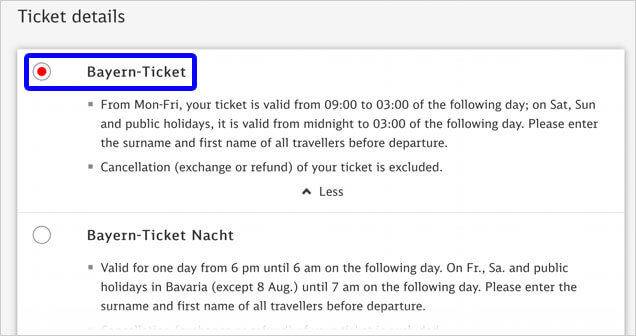
ほとんどの方が上の「Bayern-Ticket(バイエルンチケット)」を購入されると思いますので、初期の赤丸のチェックが入ったままで大丈夫です。
続いて画面を下にスクロールして、今度は「バイエルンチケット」を利用する「利用日」「人数」「座席クラス」の3つを選択していきます。
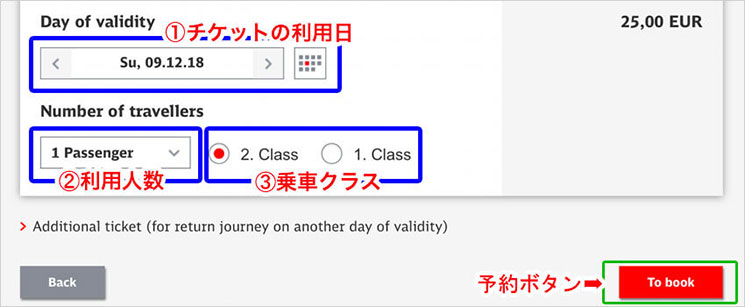
①「Day of validaty(チケットの利用開始日)」チケットの利用を開始したい日を選択します。右側の正方形の中に小さな四角形がたくさんあるアイコンをクリックするとカレンダーが表示されますので、その中から日付を選択してください。
②「Number of travellers(利用人数)」今回購入するバイエルンチケットの利用人数をメニューの中から選択します。1名なら「1 Passenger」、2名なら「2 Passenger」という感じで選択します。
➂「2. class / 1. class(搭乗クラス)」列車に乗車する際の乗車クラスを選択します。通常の最も一般的な座席で良ければ「2. class(2等席)」が選択されたままにします。少し広めの席を希望するなら「1. class(1等席)」の方に○内の赤丸チェックを切り替えます。ドイツDBの列車は2等席でも十分快適なので、通常は「2. class(2等席)」で十分です。
チケットの種類及び、①~③までの情報を全て選択したら、同ページ内右下にある赤いボタン「To book(予約へ)」をクリックして次の購入ステップに移動します。
【STEP2】予約方法の選択
続いて今回の予約と同時に会員登録をするかしないかの選択を行います。
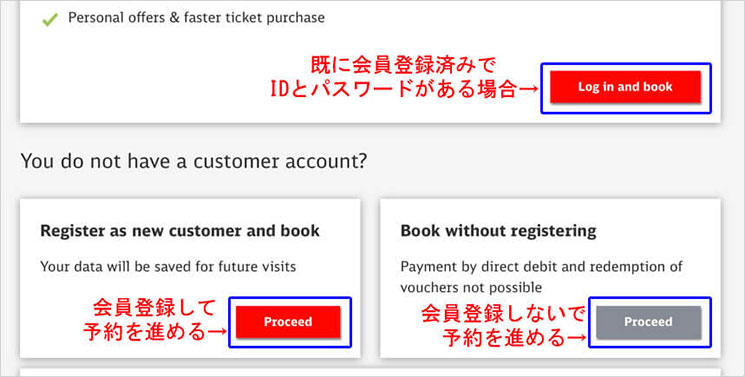
チケット予約と同時に会員登録をする場合は、左側の「Register as new customer and book(会員登録して予約をする)」内の「Proceed」ボタンをクリック、会員登録を行わないで予約だけしたい場合は右側の「Book without registering(会員登録しないで予約)」内の「Proceed」ボタンをクリックしてください。
チケットの予約購入自体は、会員登録を行わなくても可能ですが、その場合だと、アプリでの電子チケット表示や、ログインページ上でのチケット再ダウンロードなどができなくなります。会員登録の有無による入力項目の数は、会員登録をする場合に2つ(IDとパスワード)増えるだけなので手間はさほど変わりません。個人的には会員登録をしてチケット予約をするのがお勧めです。
【STEP3】会員登録
会員登録をしてチケット予約をする方は、必要情報を入力していきます。会員登録しないかたは、次のステップのチケットの受け取り方法の選択に進んでください。
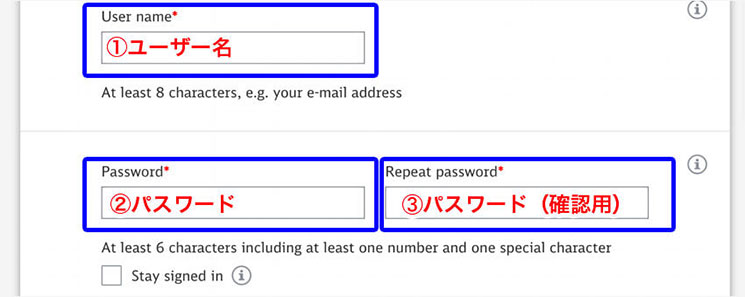
①「User name(ユーザー名)」会員登録後のログイン時に使用するユーザー名を半角英数字で入力します。メールアドレスをIDにする事も可能です。
②「Password(パスワード)」ご自身のお好きなパスワードを設定します。パスワードは6文字以上、英語と数字の両方が使用されている必要があります。
➂「Repeat Password(パスワード再入力)」②で設定したパスワードと全く同じパスワードを確認のため入力します。
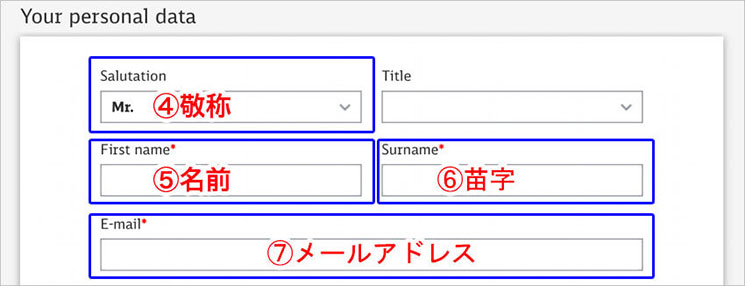
④「Salutation(敬称の選択)」男性なら「Mr.」、女性なら「Ms.」を選択します。
⑤「First name(名前)」チケット購入者のお名前をローマ字で入力します。
⑥「Surname(苗字)」チケット購入者の苗字をローマ字で入力します。
⑦「E-mail(メールアドレス)」メールアドレスを入力します。予約完了後はこのメールアドレスにバイエルンチケットのPDFファイルが添付されてきますのでお間違いない様に入力ください。ただし、会員登録さえしていれば最悪の場合、ログインページでチケットは何度でもダウンロードできます。
①~⑦までの入力項目に問題がなければページ下方の赤いボタン「Register and continue(会員登録を続ける)」をクリックしてください。
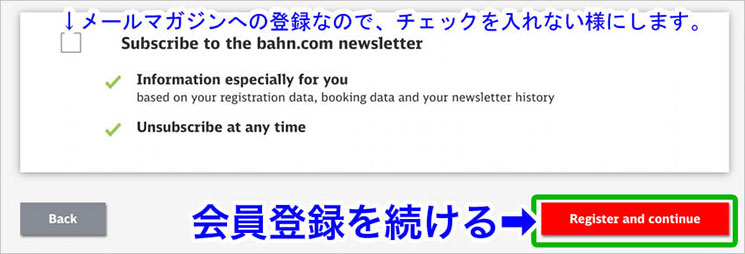
赤い登録ボタンの上に□のチェックボックスがありますが、これはメールマガジン登録の有無なので、登録したくない方はチェックを入れないでください。
【STEP4】チケットの受け取り方法選択
続いてバイエルンチケットの受け取り方法を選択します。
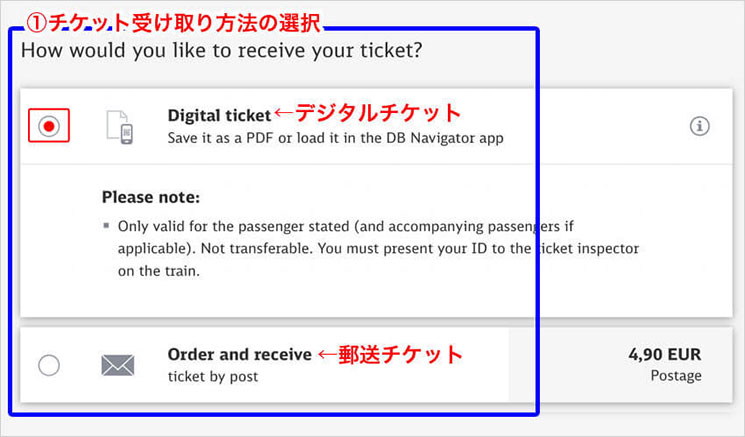
チケットの受け取り方法には「Digital ticket(デジタルチケット)」と「Order and receive(チケット郵送)」の2種類があります。郵送は基本的にドイツ国内在住者を対象としているため、上の「Digital ticket(デジタルチケット)」が選択されていればOKです。そのまま画面を下にスクロールしてください。
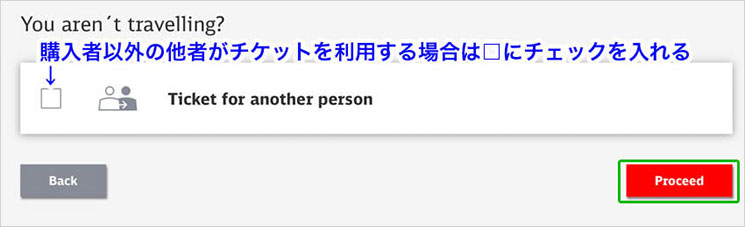
ページを下方にスクロールすると、上画像の様な□のチェックボックスがありますが、これはチケット予約者と当日の利用者が異なる場合にチェックを入れる項目です。本人が「バイエルンチケット」を利用する場合は、チェックを入れないでください。逆に予約者以外の方がチケット利用する場合はチェックを入れてください。次のステップに進む場合は、右下の赤色のボタン「Proceed(続行)」をクリックしてください。
【STEP5】住所入力とお支払い方法選択
チケットの受け取り方法を選択すると、住所の入力画面に移動するので必須項目を入力していきます。会員登録をしないで予約するを選択した方は、ここで「Salutation(敬称)」「First name(名前)」「Surname(苗字」「E-mail(メールアドレス)」選択と入力をする必要があります。既に【STEP3】で会員登録を行った方は、「Street, number(市町村番地)」から入力を行っていきます。
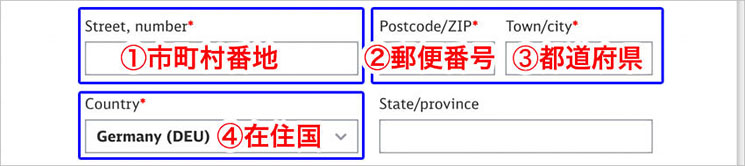
①「Street, number(市町村番地)」住所の都道府県より後の部分を入力していきます。新宿区歌舞伎町4-99-9なら、4-99-9 Kabukicho Shinjuku-ku という感じで入力します。
②「Postcode/ZIP(郵便番号)」郵便番号を入力します。ハイフン(-)なしでも問題ありません。
③「City(都道府県)」ご住所の都道府県を入力します。東京ならTokyo、神奈川ならKanagawa と言った感じで大文字でも小文字でも問題ありません。また、東京都(Tokyo-to)でも、神奈川県(Kanagawa-ken)と入力しても大丈夫です。
④「Country(国)」japan(JPN)を選択してください。
続いて、バイエルンチケットを利用する人数分の名前をローマ字で入力していきます。利用者名はパスポートと表記が違うと、身分証提示を求められた際にトラブルや罰金の対象となるので、慎重に入力してください。
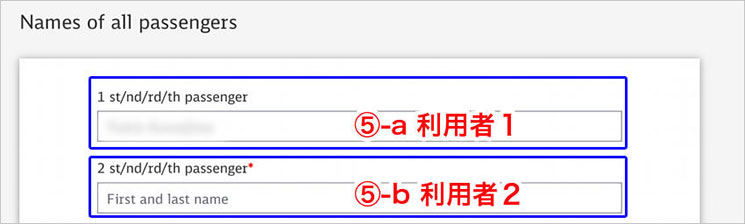
⑤-a「1st/nd/rd/th Passenger(利用者1)」利用者の氏名をローマ字で、名前、苗字の順で入力してください。
⑤-b「2 st/nd/rd/th Passenger(利用者2)」2人目の利用者の氏名を入力します。利用者が3人以上いる場合も利用者全員の名前をローマ字で入力していきます。
続いてお支払い方法を選択します。ほとんどの方が上から4番目の「Credit card」だと思いますので、○の部分をクリックしてチェックを入れます。「PayPal」での支払いも可能なので、利用される方は一番下の○にチェックを入れます。
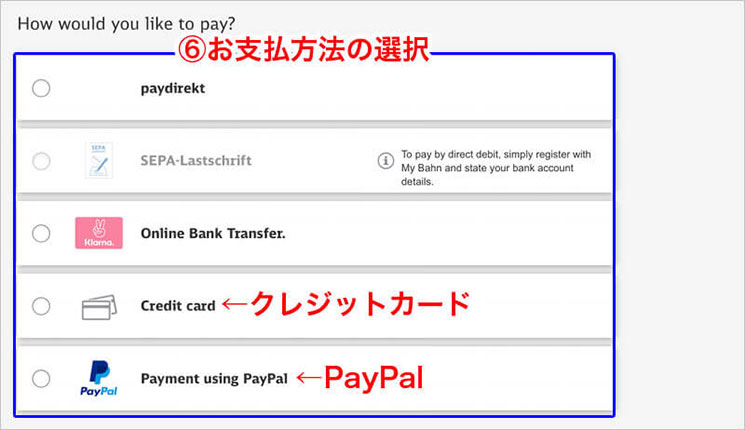
クレジットカードの左側の○にチェックを入れると、クレジットカード情報の入力画面が開くので、項目に沿って入力を行っていきます。
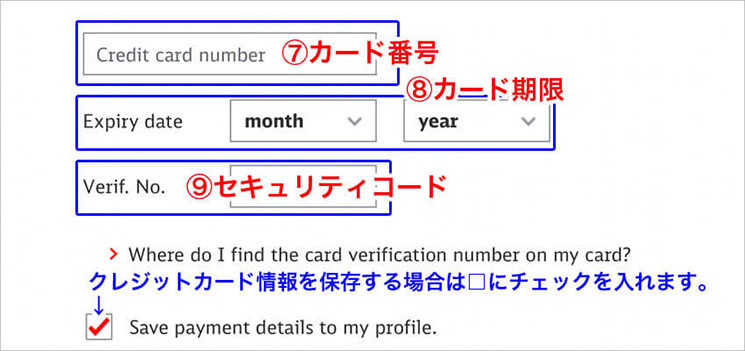
⑦「Credit Card number(カード番号)」クレジットカードの番号を入力します。
⑧「Expiry date (month year)(カードの有効期限)」カードの有効期限を選択します。月、年の順で選択してください。
⑨「Verif. No(セキュリティコード)」クレジットカード裏面の3桁の数字を入力します。
カード入力欄の下に今回のクレジットカード情報を保存するか否かの□チェックボックスがあるので、保存したくない方はチェックを入れないでください。
①〜⑨までの選択と入力した項目に間違いが無ければ、画面を下方にスクロールして「Continue(続ける)」と書かれた赤いボタンをクリックします。
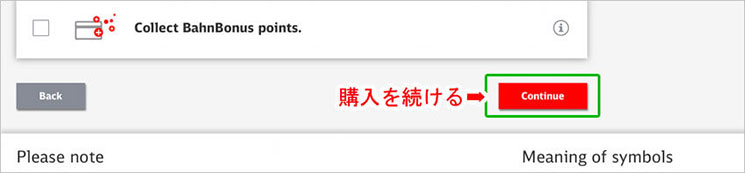
【STEP6】入力・予約購入内容の確認
DBの公式アプリからオンライン購入する方法
公式アプリでの購入手順に関しましては、こちらの「バイエルンチケット 公式アプリでの購入方法」にて詳しく解説しております。
チケットの利用方法
バイエルンチケットの利用方法は、事前に「オンライン」や「アプリ」で購入した場合と、現地の「窓口」や「自動券売機」で購入した場合で若干だけ異なります。
オンラインかアプリでバイエルンチケットを購入した場合
オンラインかアプリでチケットを購入すると、購入時に指定したメールアドレスにPDFファイルの「バイエルンチケット(写真上)」が添付されてきます。チケットには購入時に入力した「① 利用日」や「③利用者名」などのほか、チケットの読み取り時に使用する「② QRコード」などが記載されています。
利用日当日はこのPDFの「バイエルンチケット」をプリントアウトして持参するか、スマートフォンなどの端末上で提示して利用する事もできます。複数人数で利用する場合もチケットは1枚で大丈夫です。
また、アプリはもちろんですが、公式HPから予約した場合でも、DBの公式HPアプリ「DB Navigator」をダウンロードしてログインすれば、アプリ上でバイエルンチケットを表示して利用する事もできます。ただし、アプリでのチケット表示機能を利用するにはチケット購入時に会員登録を行っている必要があります。
現地の窓口や自動券売機でバイエルンチケットを購入した場合
現地で購入したバイエルンチケットを利用するには、利用者の氏名をボールペンで直接チケットに記入する必要があります。複数人数の場合は全員の氏名をローマ字で記入します。利用開始日はチケットに印刷されているので記載の必要はありません。
ただし、ミュンヘンに設置してあるドイツ地域交通(MVV)用の青色の自動券売機で購入した「バイエルンチケット」だけは日付の刻印がされていないので、駅構内に設置してある刻印機で日付を刻印する必要がありますのでご注意ください。
また車内などでIDの提示を求められた際に、チケット記載の名前と提示IDの名前が一致しないとトラブルの原因となりますので、くれぐれもご注意ください。
公式アプリでのチケット表示方法
前項でも触れましたが、チケットをオンラインかアプリで購入した場合は、アプリ上でバイエルンチケットを表示して利用する事ができます。利用にはDBの公式アプリ「DB Navigator」をダウンロードする必要があります。まずはスマートフォンにアプリをダウンロードしてください。
iPhoneの場合iPhoneの場合はこちらの「DBのアプリ(iPhone用)」より「AppStore」にアクセスして「DB Navigator」をダウンロードしてください。
アンドロイド携帯の場合アンドロイド携帯の方(iPhone以外の場合)こちらの「DBのアプリ(Android)」より「GooglePlay」にアクセスして「DB Navigator」をダウンロードしてください。
アプリをダウンロード後、スマートフォンのホーム画面に表示される、赤と白のアイコンが目印のアプリ「DB Navigator(写真下)」をタップして起動します。
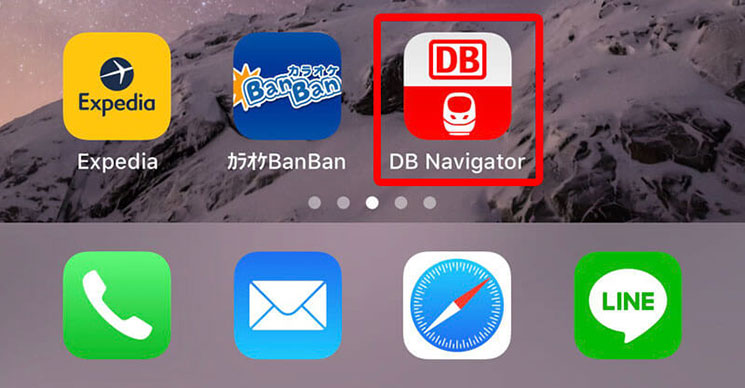
バイエルンチケットをアプリ上で購入した方は、既にアプリをダウンロードの上でログイン済みだと思います。その場合は右上の三本線の部分をタップして、更にメニュー内の「My tickets」をタップします。
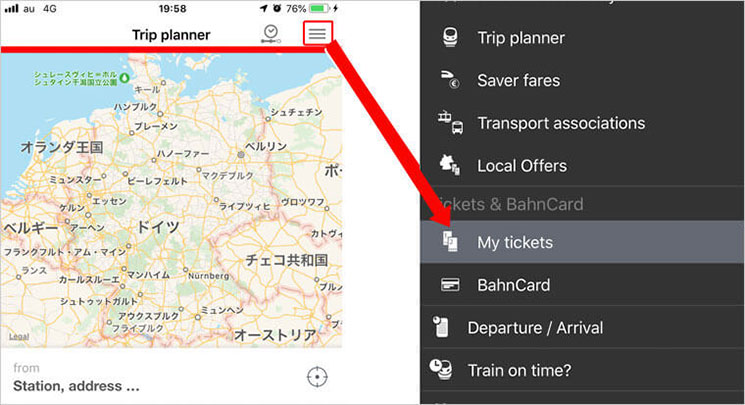
未使用のチケット一覧が表示されるので、表示したいチケットをタップすると、QRコードや利用者情報が表示されます。
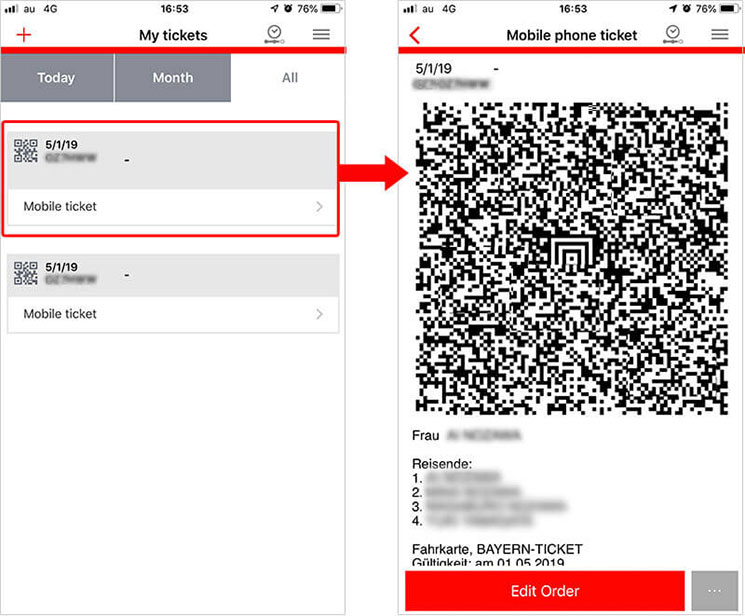
電車やバスの乗車時や乗車中にチケットの提示を求められたら、アプリ上でこのQRコードを表示すればOKです。
注意点としては、アプリ上で「バイエルンチケット」を表示するには「会員登録」の上で、アプリ上での「ログイン」が必要となります。そのため、WEBオンラインのチケット購入時に会員登録を行わなかった方はアプリのチケット表示機能は利用出来ません。
アプリのログイン方法
チケット購入時に会員登録を行った方は、後からアプリをダウンロードした場合でも、購入時に登録した会員情報でログインすれば、アプリのチケット表示機能を利用する事ができます。逆に会員登録が完了していても、ログインしないとアプリでのチケット表示機能を利用する事ができません。
ログインはアプリをダウンロードして起動後、右上の三本線をタップして表示されるメニューの「My Navigator」から行います。「My Navigator」をタップすると、ページの上部に「Login」という項目が表示されるのでその部分を再びタップします。
画面が切り替わり、ログイン情報の入力画面が表示されるので、会員登録時にご自身で設定した「Username(ユーザーネーム)」と「Password(パスワード)」を入力します。入力が完了したら「Save & apply」と表示されている赤いボタンをタップすればログインする事ができます。
ログイン後は、三本線をタップした際に表示されるメニューの中から「My tickets」をタップすればチケットを表示できます。
この記事をシェアする